Настройка подключения GSM-шлюза GoIP к АТС 3CX Phone System
Статья находится на этапе редактирования. В скором времени она будет опубликована. Ниже приведена старая версия статьи.
GoIP – одна из зарекомендовавших себя моделей GSM-шлюзов, которая выпускается в вариантах на 1-4-8-16-32 порта. В этой статье описано руководство по подключению GSM-шлюза GoIP-4, т.е. на 4 GSM-порта\сим-карты. Рассмотрим 2 возможных сценария использования портов шлюза.
- Каждый порт GoIP-4 будет регистрироваться на АТС 3CX Phone System в качестве “SIP шлюза”. В 3CX при настройке исходящих правил можно будет манипулировать каждым портом в отдельности. Таким образом, в АТС 3CX мы должны создать 4 учетных записи для регистрации каждого порта шлюза.
- Порты шлюза будут объединены в группу (или группы) для обеспечения равномерной загруженности сим-карт при исходящих вызовах. В этом случае на АТС 3CX должна регистрироваться группа (или группы) портов.
ПЕРВЫЙ СЛУЧАЙ – РЕГИСТРАЦИЯ КАЖДОГО ПОРТА ШЛЮЗА В ОТДЕЛЬНОСТИ
В веб-панели администрирования 3CX заходим в раздел SIP транки и нажимаем на кнопку “+Добавить SIP шлюз” (действие производится для первого порта GoIP, затем действие повторить для остальных портов):
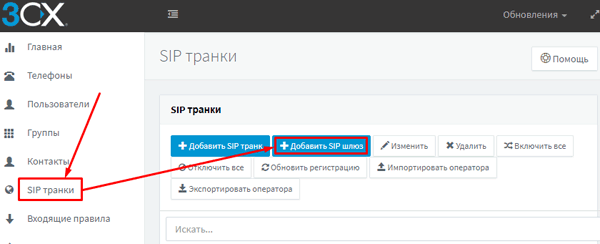
В появившемся диалоговом окне выставляем параметры, как на скриншоте ниже. В поле “Основной номер транка” указываем номер сим-карты, которая будет работать в первом порту шлюза и нажимаем Ok:
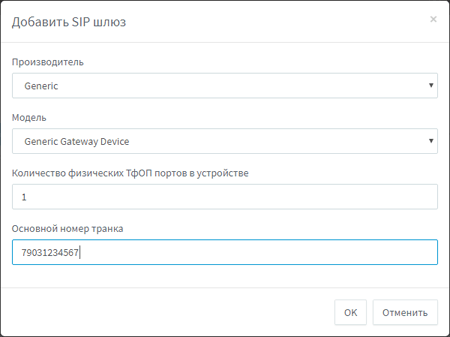
В следующем окне в поле “Имя или IP адрес сервера регистрации” указываем локальный ip-адрес шлюза (при условии, что шлюз находится в одной сети с АТС 3CX).
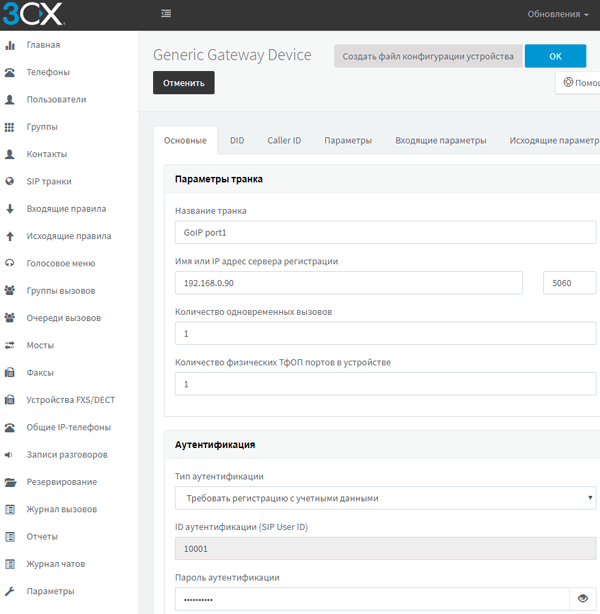
Если шлюз должен регистрироваться на АТС 3CX через интернет (АТС находится в облаке), тогда в качестве “Имя или IP адрес сервера регистрации” вы должны указать внешний ip-адрес шлюза, при условии, что это статический ip-адрес. Если же ip-адрес динамический, тогда его указывать смысла нет, ведь когда он поменяется, исходящий звонок через шлюз вы совершить не сможете, поскольку АТС 3CX не сможет “достучаться” до шлюза. В этой ситуации советуем воспользоваться одним из сервисов DDNS, дабы вместо ip-адреса шлюза можно было указать доменное имя. В большинстве современных роутеров (а ваш шлюз скорее всего будет находиться в локальной сети за роутером) присутствует опция DDNS, которую потребуется задействовать, чтоб к шлюзу можно было обращаться не по ip-адресу, а по доменному имени. Итак, из вышесказанного делаем вывод:
- если шлюз и АТС находятся в одной локальной сети, в поле “Имя или IP адрес сервера регистрации” указываем локальный ip-адрес шлюза
- если АТС 3CX находится в облаке, а у шлюза статический внешний ip-адрес, то в поле “Имя или IP адрес сервера регистрации” указываем внешний ip-адрес шлюза
- если АТС 3CX находится в облаке, а у шлюза динамический внешний ip-адрес, то в поле “Имя или IP адрес сервера регистрации” указываем доменное имя, которое синхронизировано с текущим внешним ip-адресом шлюза при помощи одного из сервисов DDNS. Настройка сервиса DDNS не входит в формат данной статьи, на эту тему много статей в интернете.
Создаем дополнительные учетные записи (кнопка “+Добавить SIP шлюз” в разделе SIP транки) для остальных портов шлюза. Отличия будут только в параметрах:
- Основной номер транка
- ID аутентификации (SIP User ID)
- Пароль аутентификации
Последние два параметра для удобства выписываем в блокнот, они нам понадобятся для настройки шлюза. Не забудьте для каждого порта (SIP шлюза) в настройках SIP шлюза указать нужное направление для входящих вызовов (зона настроек Направление вызовов).
Далее подключаем шлюз к сети (к порту LAN) и входим на страницу шлюза с компьютера, находящегося в той же сети. Ip-адрес шлюза по умолчанию – 192.168.0.100. Прежде всего заходим на страницу “Preferences” и указываем параметры как на скриншоте:
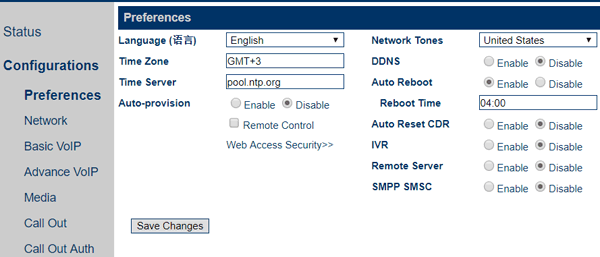
Затем настраиваем желаемый ip-адрес шлюза на странице сетевых настроек:
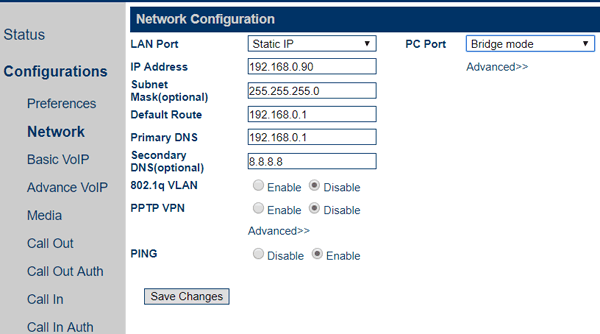
На следующей странице “Basic VoIP” прописываем SIP-учетные данные для каждого из портов шлюза. В качестве SIP Proxy и SIP Registrar Server указываем адрес АТС 3CX:
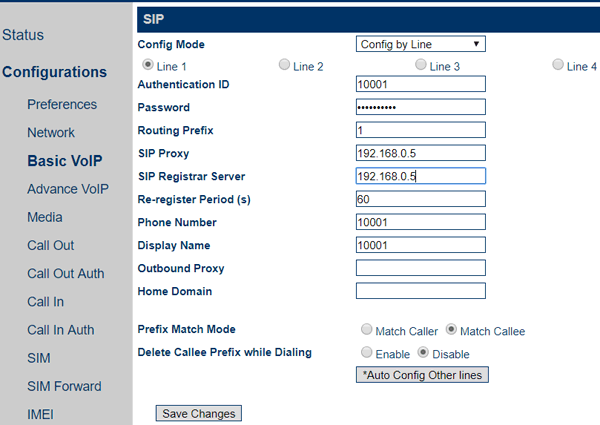
В нашем примере шлюз и АТС 3CX находятся в одной локальной сети, поэтому указан локальный ip-адрес АТС 3CX. Если ваша АТС 3CX находится в облаке – указывайте ее FQDN. Отметим, чтобы порты шлюза начали регистрироваться на АТС 3CX, в них должны быть вставлены сим-карты.
Обратите внимание, для каждого порта GoIP должен быть указан уникальный параметр “Routing Prefix” – по нему шлюз будет различать, через какой порт нужно совершать исходящий звонок.
На странице “Advanced VoIP” указываем параметры как на скриншоте ниже:
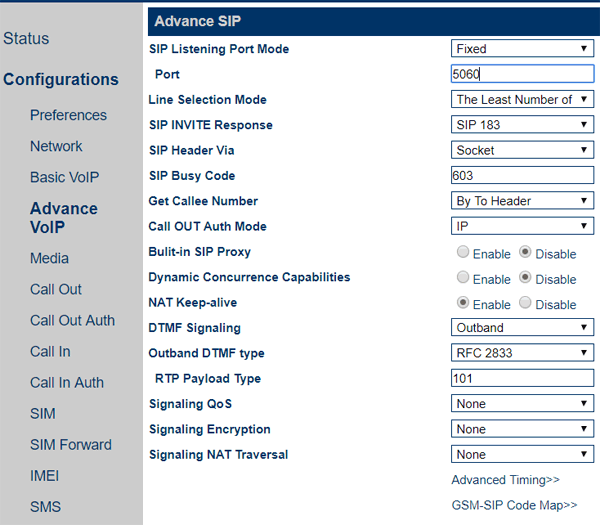
Следующая страница настроек шлюза – “Call Out” – содержит диалплан для каждого порта. На скриншоте ниже указан диалплан для порта 1:
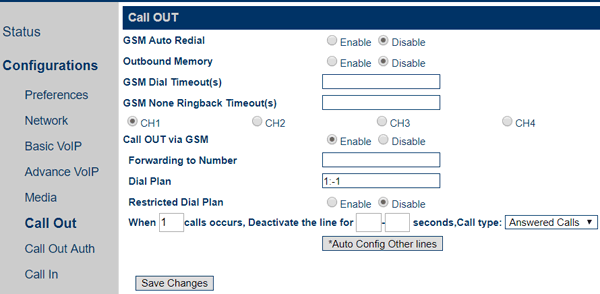
Для портов 2-4 значения диалплана соответственно будут следующие:
2:-2
3:-3
4:-4
На странице “Call In” укажите направление для входящих вызовов, в нашем примере каждый порт будет вызывать “свой” SIP User ID:
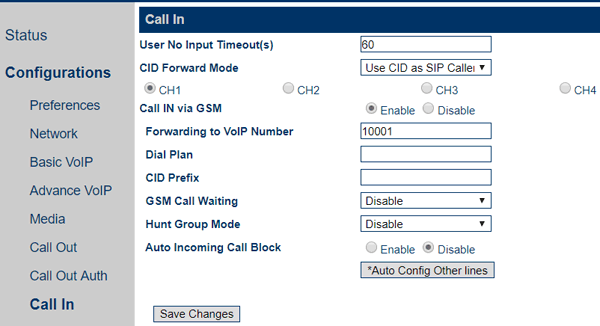
После выполнения вышеуказанных настроек все порты должны успешно зарегистрироваться на АТС 3CX (индикаторы в разделе SIP транки должны сменить цвет на зеленый), после чего можно тестировать входящие звонки.
Для осуществления исходящих звонков для портов шлюза необходимо создать исходящее(ие) правило(а) и указать в нем (в них) добавочный префикс:
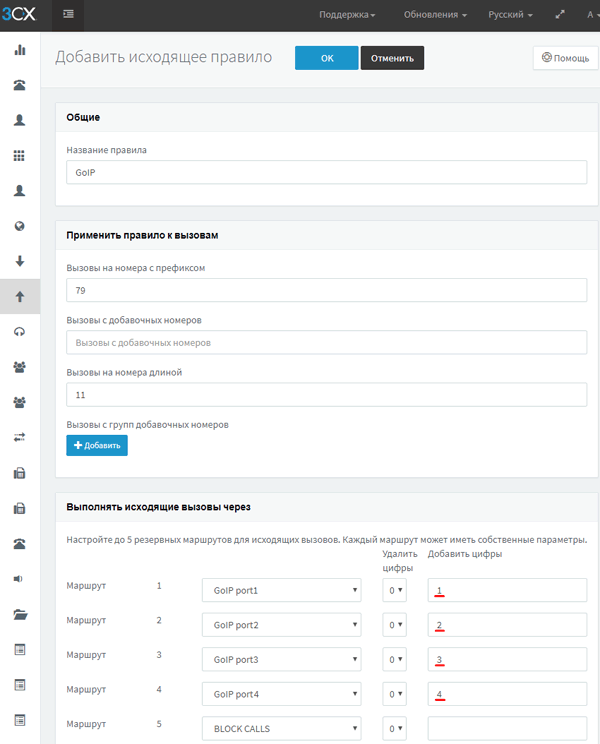
Как вы помните, мы использовали префиксы 1,2,3,4 для каждого порта. На скриншоте выше исходящее правило для звонка через каждый порт автоматически добавляет соответствующий префикс порта.
В приведенном примере одно правило обслуживает все 4 порта шлюза. Оно работает так: если первый порт вернул ошибку (ошибка возникает, если через порт уже ведется разговор), то правило пробует совершить звонок через второй порт, и т.д., пока не найдется свободный порт для совершения вызова. Если у вас более 4-х портов, то первое правило нужно закончить 5-м маршрутом на 5-ый порт, и с сразу ниже первого правила для GoIP создать следующее полностью аналогичное правило, у которого 1-ый маршрут будет уводить звонки на 6-ой порт, 2-ой маршрут – на 7-ой порт, и т.д. Если закончатся маршруты 2-го правила, создаете следующее правило.
Описанная выше схема для всех наборов на мобильные номера обеспечивает поиск свободного порта шлюза и уводит на него вызов. Иногда требуется другая схема: под одни цели использовать первый порт, под другие цели – второй порт, и т.д. Тогда для каждой цели создается свое уникальное исходящее правило, условия которого соответствуют определенной цели. И каждое такое правило уводит вызов на порт, который соответствует цели, под которую создано правило.
Надо понимать, правило, приведенное на скриншоте выше, не более чем пример для определенного случая. Вы же должны сами определить собственную логику выбора портов шлюза под вашу задачу и реализовать ее с помощью собственных исходящих правил. Здесь подробно описано, как создавать исходящие правила.
ВТОРОЙ СЛУЧАЙ – ОБЪЕДИНЕНИЕ ПОРТОВ ШЛЮЗА В ГРУППЫ
На странице “Basic VoIP” выбираем метод “Config by Group” и на этой же странице определяем принадлежность каждого порта к группе. Тут же вводим SIP-учетные данные, созданные в АТС 3CX.
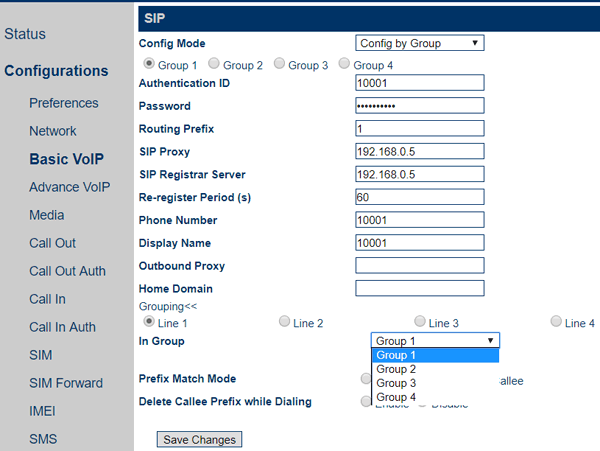
Отметим, что при создании SIP-учетной записи в АТС 3CX, при добавлении SIP-шлюза, следует указать “Количество физических ТфОП портов в устройстве”, равное количеству портов в группе. Параметр “Основной номер транка” в данном случае нам не нужен, поэтому пропишем туда произвольное значение:
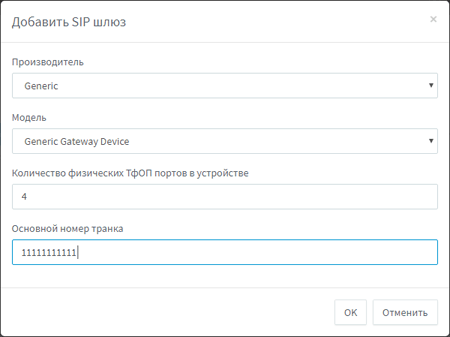
Следующее, что необходимо сделать – выбрать метод перебора портов шлюзом при исходящих вызовах.
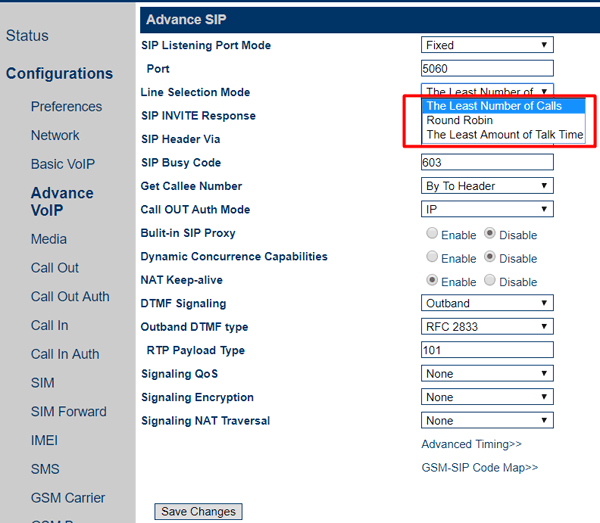
Доступны 3 варианта:
- The Least Number of Calls - исходящий вызов будет выполнен через ту сим-карту, которая выполнила наименьшее количество вызовов
- Round Robin - равномерная нагрузка (каждый новый звонок будет выполняться со следующего порта и так - по кругу)
- The Least Amount of Talk Time - исходящий вызов будет выполнен через ту сим-карту, которая проговорила наименьшее количество минут (используются внутренние счетчики шлюза)
Таким образом, если вы используете одну группу портов, то в АТС 3CX ей будет соответствовать одна SIP-учетная запись, а при создании исходящего правила в качестве маршрута нужно будет выбирать тот транк, на котором регистрируется группа портов шлюза. В остальном настройка шлюза с группами портов не отличается от случая, когда каждый порт регистрируется отдельно.
* Если мы не смогли полно ответить на ваш вопрос, или вы искали другую информацию, которой нет в нашей базе знаний, обращайтесь в нашу компанию по телефону или по e-mail. Обращаем внимание: для всех новых клиентов, которые находятся на стадии изучения 3CX и определяются с покупкой, мы предлагаем полностью бесплатную поддержку, а для коммерческих инсталляций действует лояльная ценовая политика.